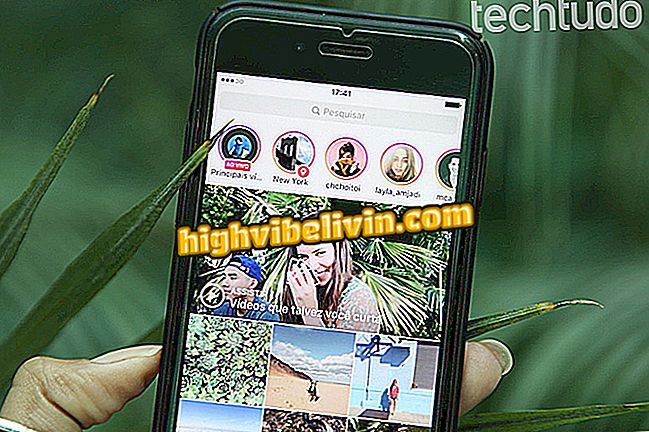Intelbras Router: Slik blokkerer du en bruker fra Wi-Fi-nettverket
Intelbras-rutere tillater brukeren å skanne Wi-Fi-nettverket helt og forhindre tilgang av uønskede personer. Merkede enheter identifiserer automatisk alle tilkoblede enheter og tilbyr muligheten til å definere nøyaktig hvilke enheter som skal låses. Funksjonen sikrer at inntrengere ikke kobler seg til det trådløse nettverket igjen.
Låsen utføres på ruterenes administrasjonspanel, og enhver bruker kan få tilgang til og konfigurere verktøyet. Ta en titt på trinnvis veiledning om hvordan du blokkerer inntrengere fra Wi-Fi-nettverket i følgende veiledning. Det er verdt å merke seg at prosedyrene ble utført på WRN 240i-modellen, men det ligner på andre enheter fra produsenten.
Slik oppgraderer du fastvaren til en Intelbras-ruteren

Lær hvordan du blokkerer ukjente enheter på Wi-Fi-nettverket ditt
Hvordan finne ut hvem som bruker Wi-Fi?
Trinn 1. Gå til konfigurasjonsgrensesnittet til ruteren. For å gjøre dette, åpne nettleseren til ditt valg og skriv inn IP-adressen til enheten i adressefeltet. På Intelbras-enheter er det vanligvis 10.0.0.1, men hvis det ikke virker, se denne andre opplæringen eller se videoen nedenfor for å finne enhetens IP;

Lær hvordan du finner IP-adressen til ruteren
Trinn 2. Når du skriver nummeret og trykker på Enter, blir du omdirigert til administrasjonspanelets innloggingsside. Brukernavnet og passordet er som standard "admin" (uten anførselstegn);
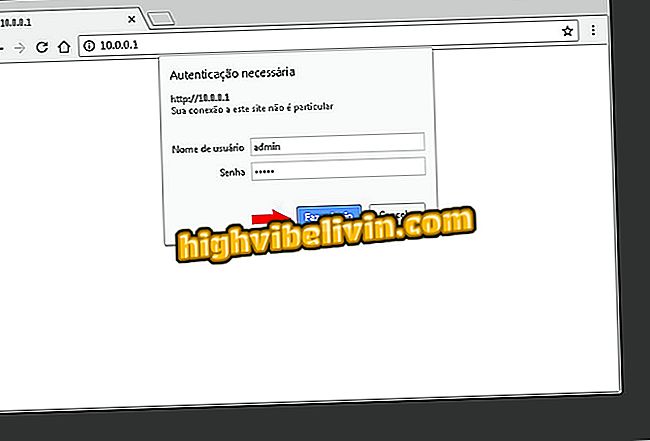
Logg inn på Intelbras router konfigurasjonsgrensesnitt
Trinn 3. Klikk nå på "DHCP" -menyen som ligger på venstre side av siden;
Trinn 4. Gå til delen som er angitt i bildet under;
av kunder "Trinn 5. Hvis alt skjer som forventet, vil rutersystemet vise en liste over alle enhetene som er koblet til Wi-Fi-nettverket. Hvis du finner noen ukjente enheter, noter du MAC-adressen til den og fortsetter til neste trinn.
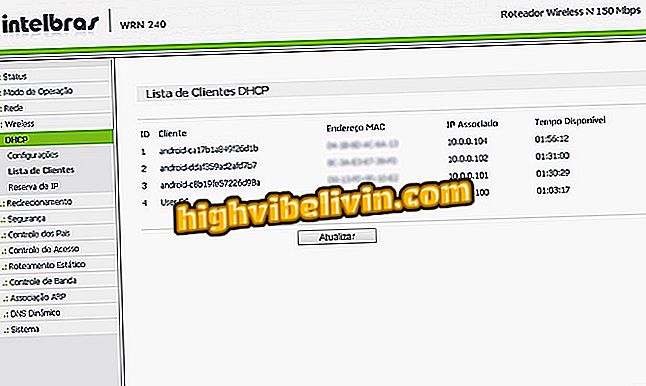
Se enhetene som bruker Wi-Fi-nettverket ditt
Hvordan blokkerer ukjente enheter?
Trinn 1. For å blokkere inntrengere må du få tilgang til "MAC filter" -verktøyet i delen "Trådløs"
MAC "i konfigurasjonsgrensesnittet til Intelbras-ruterenTrinn 2. Aktiver funksjonen ved å klikke på knappen som er angitt i bildet under og merk av i "Avvis" -boksen i delen Filtreregler. Deretter klikker du på "Legg til";
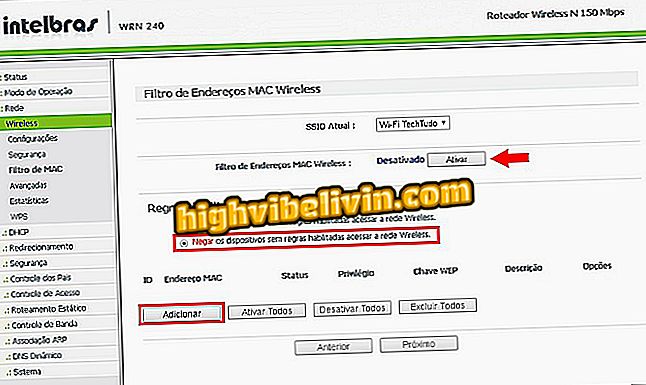
Slå på verktøyet for å blokkere inntrengere fra Wi-Fi-nettverket ditt
Trinn 3. I feltet "MAC-adresse" skriver du inn nummeret du skrev ned i trinn fem. Skriv deretter inn en beskrivelse for enheten som vil bli låst og velg "Aktivert" i Status-delen. Ikke glem å klikke "Lagre" for å registrere hele prosessen.
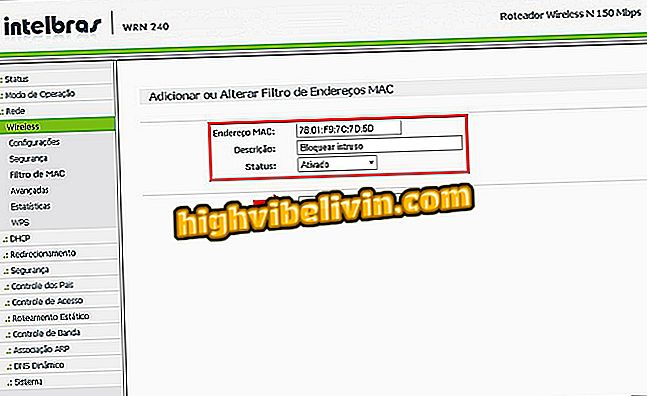
Skriv inn MAC-adressen for å blokkere inntrengerenheten
Klar! Med disse tipsene vet du allerede hvordan du blokkerer inntrengere. Det er viktig å merke seg at selv om du forhindrer tilgang til Wi-Fi-nettverket fra uautoriserte personer, må du også endre navn og passord for den trådløse tilkoblingen.
Slik endrer du Wi-Fi-ruteren? Lær i forumet